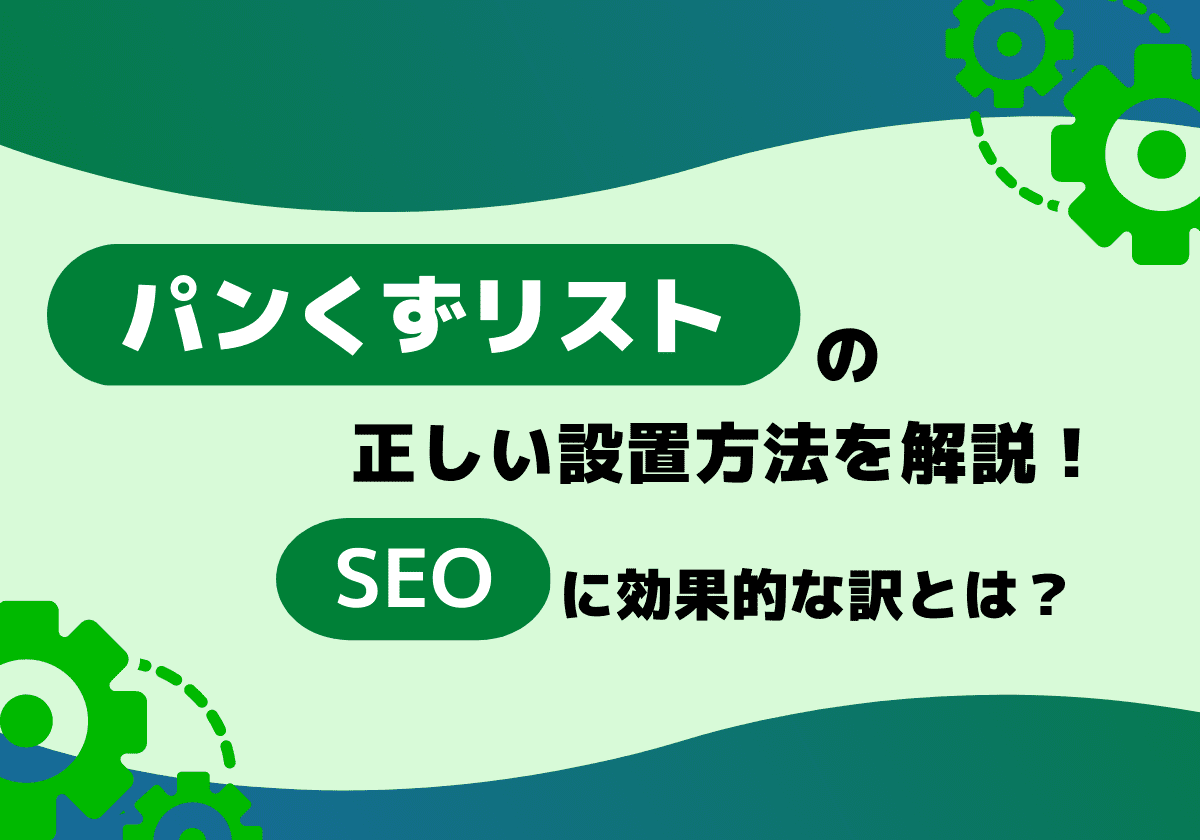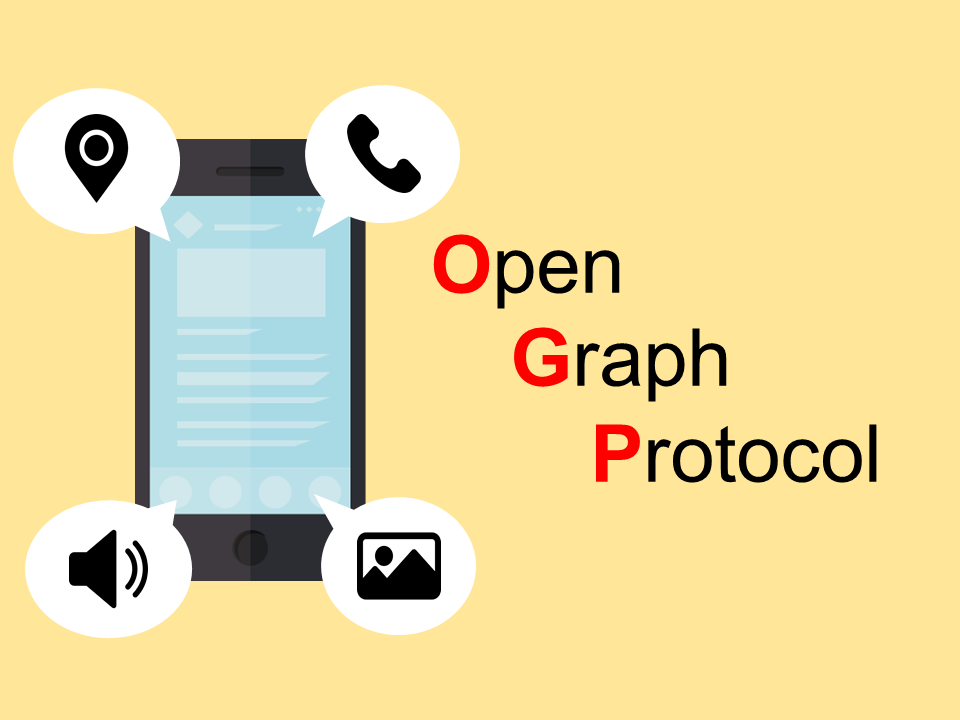LINE公式アカウントのリッチメニューの作成方法から活用テクニック解説
LINEのチャットボットを活用して業務効率とユーザー満足度を高めよう!
- LINE
- SNS運用
公開日:2021年03月01日
最終更新日:2025年02月28日
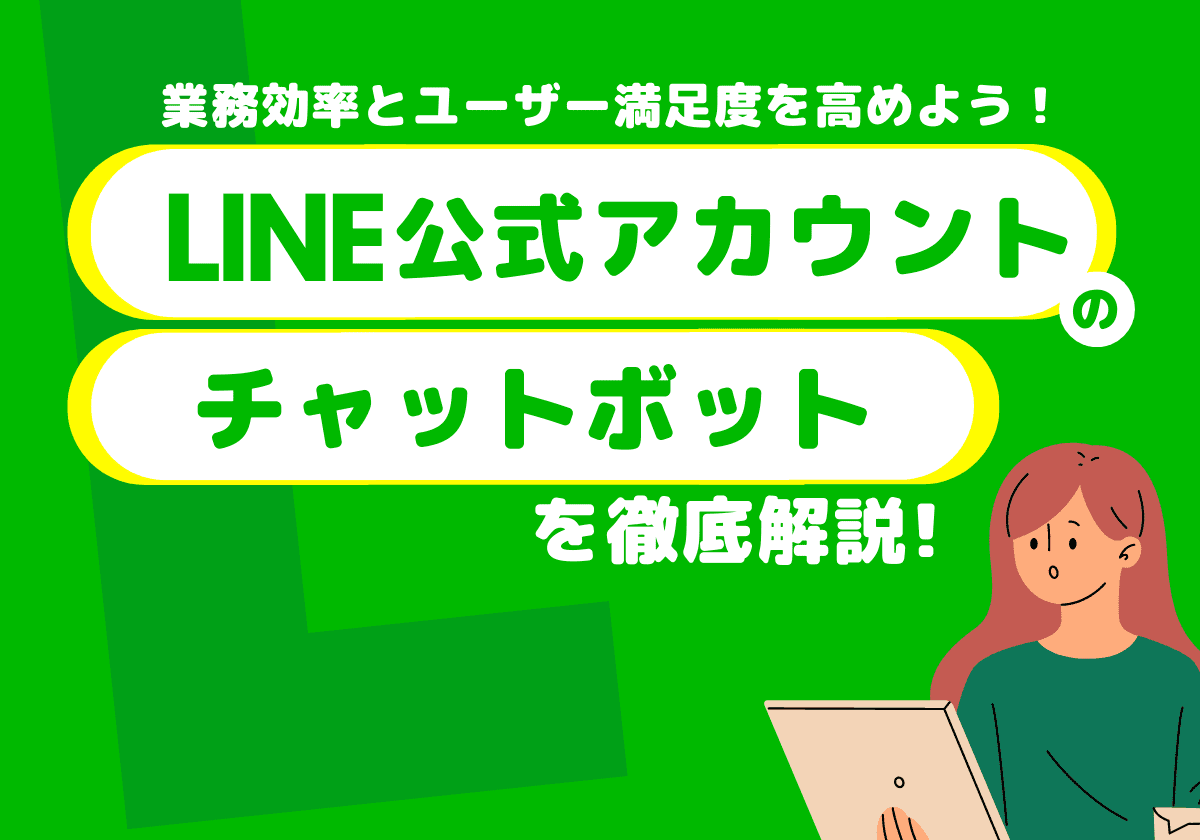
LINE公式アカウントを持っていても、運用する工数が足りず活用できていないという企業や店舗は多いのではないでしょうか。そのような場合におすすめなのがLINEのチャットボット機能です。本記事では、ユーザーとの円滑なコミュニケーションを可能にするLINEのチャットボットの作成・活用方法をご紹介します。
LINE公式アカウントにはチャットボット以外にもさまざまな機能が搭載されており、マーケティングの目的に応じて使い分けることが重要です。LINE公式アカウントの機能の一つである「リッチメニュー」の活用方法も別記事にてまとめていますのでご覧ください。
↓「これからのLINE公式アカウント運用のポイント」を無料で受け取る
目次
LINE公式アカウントのLINEチャットボットの種類
そもそも、チャットボットとは、「チャット」とロボットを意味する「ボット」を組み合わせた言葉で、インターネット上でのコミュニケーションを人工知能を用いて自動的に行うプログラムのことです。
LINE公式アカウントでは、ユーザーのメッセージやアクションによって、自動的にメッセージを返信することができます。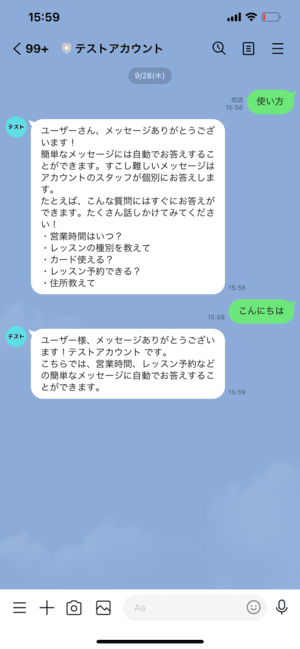
LINE公式アカウントで設定できるLINEチャットボットには以下の4つの種類があります。
この4つのLINEチャットボットは無料で利用することができ、LINE公式アカウントの管理画面から簡単に作成が可能です。
- あいさつメッセージ(LINE公式アカウントを友だち登録したら、自動送信されるLINEチャットボット)
- 応答メッセージ(ユーザーが特定のキーワードを送った時のみ、反応するLINEチャットボット)
- AI応答メッセージ(ユーザーのメッセージを自動判別し、反応するLINEチャットボット)
- Messaging APIを利用したチャットボット(ベンダーなどの上級者がプログラミングをして設定することで、様々な機能を搭載できるLINEチャットボット)
1つずつ解説していきます。
LINEチャットボット①:あいさつメッセージ
あいさつメッセージは、友だち追加してくれたユーザーに対して自動で最初のメッセージを配信する機能です。初回のメッセージは読んでもらえる可能性が非常に高いため、アカウントの紹介やクーポンの配布などをすると効果的です。
鬱陶しさを感じさせないよう情報量を絞りつつ、アカウントのメリットを最大限に伝えられるメッセージにしましょう。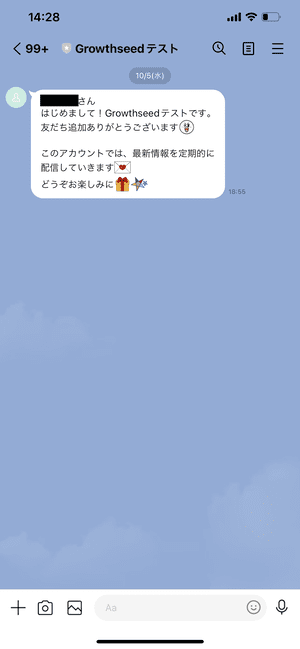
LINEチャットボット②:応答メッセージ
応答メッセージは、ユーザーから特定のメッセージやキーワードが送信された際に、あらかじめ設定したメッセージを自動で返信する機能のことです。キーワードに対してどのようなメッセージを配信するかを設定できるので、「ユーザーは何を知りたくてお問い合わせしてくるのか」といったニーズを想像してキーワードとメッセージを設定しましょう。
また、キーワードは複数登録することができます。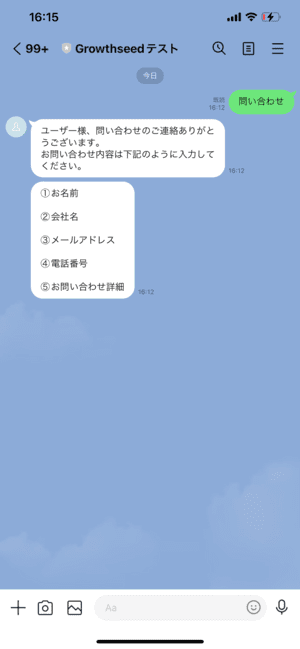
注意点として、事前に設定した特定のメッセージやキーワードに完全一致しない場合は、反応しないためご注意ください。そのため、あいさつメッセージで事前にユーザーへ設定されているメッセージキーワードをお伝えしておくと良いでしょう。
下の画像は、「問い合わせ」というキーワードに対して、お問い合わせの案内が自動返信されるように設定されている状態で、
「お問い合わせ」、「問合せ」、「問い合わせしたい」を入力したら、
「メッセージありがとうございます!
申し訳ありませんが、このアカウントでは個別のお問い合わせを受け付けておりません。
次の配信までお待ちください」
と自動返信されます。
応答メッセージの初期設定の状態で、該当するキーワードじゃないキーワードが送られてきた場合、上記のように自動返信するように設定されています。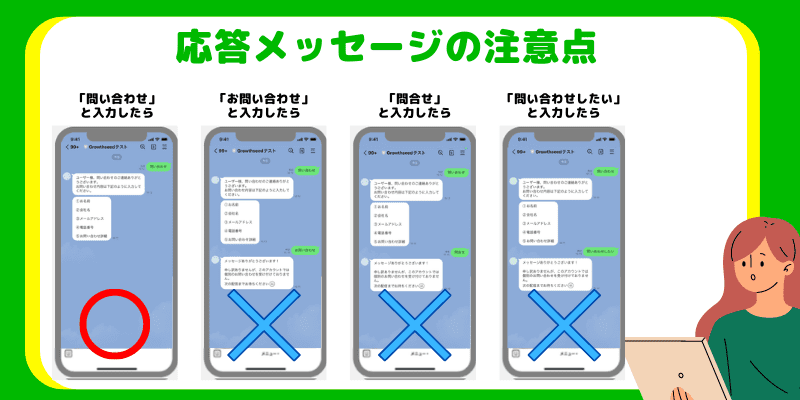
LINEチャットボット③:AI応答メッセージ
AI応答メッセージは、ユーザーからのメッセージ内容をAIが自動で判別して、あらかじめ設定したメッセージの中から適切なメッセージを配信する機能です。
応答メッセージと異なり、特定のキーワードを設定する必要はなく、「一般的な質問」「基本情報」「業種カテゴリー別」「予約情報」の4つのカテゴリの質問タイプに対するメッセージを設定できます。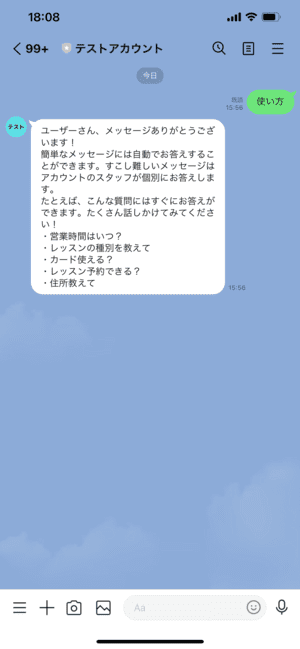
AIがユーザーからのメッセージの意図を自動的に判断してくれるため、応答メッセージと比べて多少言い回しが異なっていても反応してくれます。
例えば、使い方に関するAI応答メッセージの場合「使い方」や「使用方法」、「使い方を教えて」なども最適なメッセージテンプレートを自動送信してくれます。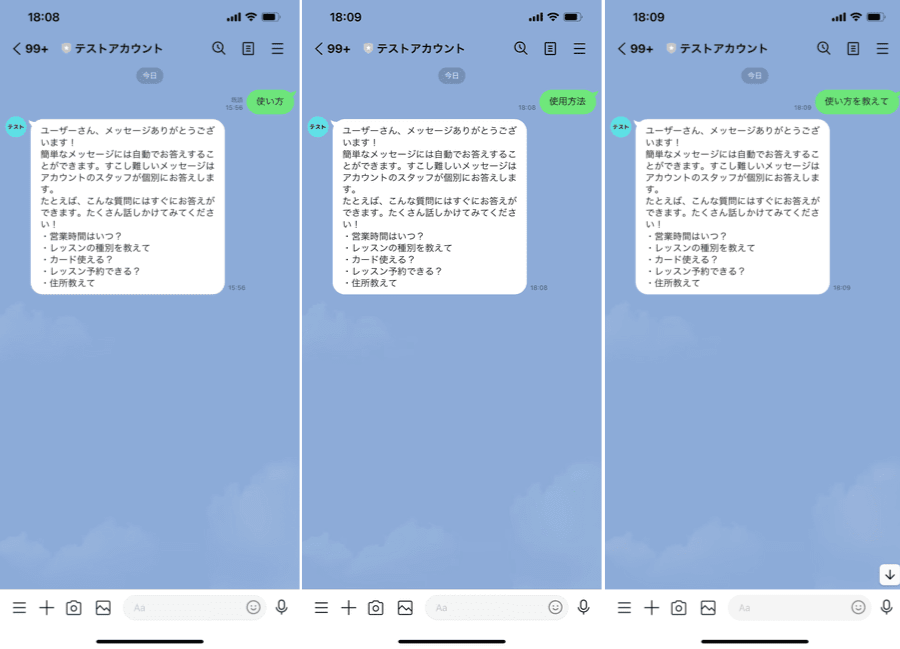
しかし、注意ポイントは複雑または長文の質問内容には返答できないことです。
先程の使い方に関するAI応答メッセージを例に出すと、「使い方」や「使用方法」、「使い方を教えて」は正しくメッセージテンプレートを自動送信しますが、「このLINEの使い方を教えて」だと適切なメッセージが送信されないです。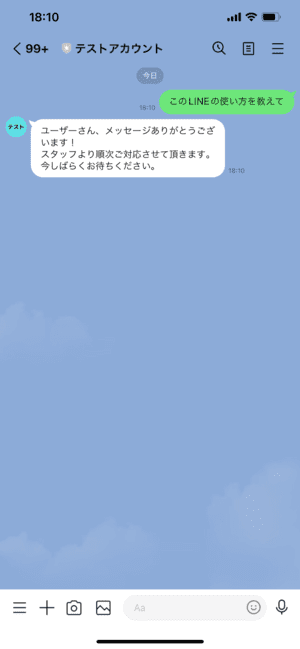
LINEチャットボット④:Messaging API
Messaging APIを利用したチャットボットは応答メッセージやAI応答メッセージのようなLINE公式アカウントにある基本機能ではなく、ベンダーが開発・提供する高性能なチャットボットのことです。
そもそも、APIとは、Application Programming Interface(アプリケーション・プログラミング・インタフェース)のことを示し、APIを使用することでアプリケーションと外部のプログラムを連携させることができます。このAPIを使用してLINEのチャットボットを開発すると、ユーザー個人に最適化されたメッセージを配信できるようになり、より高精度なコミュニケーションを自動で行うことができます。
Messaging API自体はLINE公式アカウントを持っていれば無料で利用できますが、メッセージ数はLINE公式アカウントの料金プランによって異なるので注意してください。
LINE公式アカウントの料金プランはこちらの記事内で紹介しているのでご確認ください。
LINE公式アカウントの機能や作成方法、運用のコツまで徹底解説!企業のマーケティングに活用しよう
Messaging APIを利用するには、自分で設定するかもしくは外部に依頼する方法があります。専門知識が必要となるため、エンジニアがいる場合は自社で開発し、いない場合は外部のベンダーに依頼するとよいでしょう。
LINEのチャットボットを作成するための準備
LINE公式アカウントを作成する
まず、LINEでチャットボットを利用するにはLINE公式アカウントを持っている必要があります。LINE公式アカウントをまだ作成していない場合は、こちらの記事を参考に作成してみてください。
「あいさつメッセージ」「応答メッセージ」「AI応答メッセージ」の3種類のチャットボットはLINE公式アカウントの管理画面のWeb版・アプリ版のどちらからでも作成できます。
「Messaging API」に関しては少し異なるため、別の章で解説します。
応答モードをチャットに変更する
「応答メッセージ」「AI応答メッセージ」「1対1のチャット機能」を利用する場合は、「設定」>「応答設定」へ行き、「応答設定」のページの中の「応答モード」を「Bot」から「チャット」に変更してください。
詳細設定の部分では「応答時間」をオン、「応答方法」をスマートチャット(AI応答メッセージ+手動)、「応答時間外」をAI応答メッセージに設定しましょう。
ここで、「応答モード」を「Bot」にすると「応答メッセージ」のみが利用でき、「AI応答メッセージ」と「1対1のチャット機能」は利用できないです。
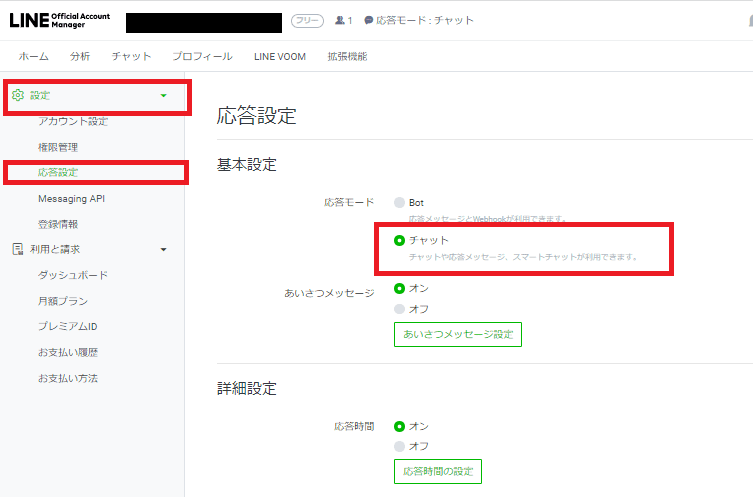
LINEのチャットボットの「あいさつメッセージ」の作成方法
あいさつメッセージを設定するには、LINE公式アカウント管理画面の「ホーム」から「トークルーム管理」>「あいさつメッセージ」で編集画面に移動します。
「あいさつメッセージ」タブに入り、必要項目を設定します。
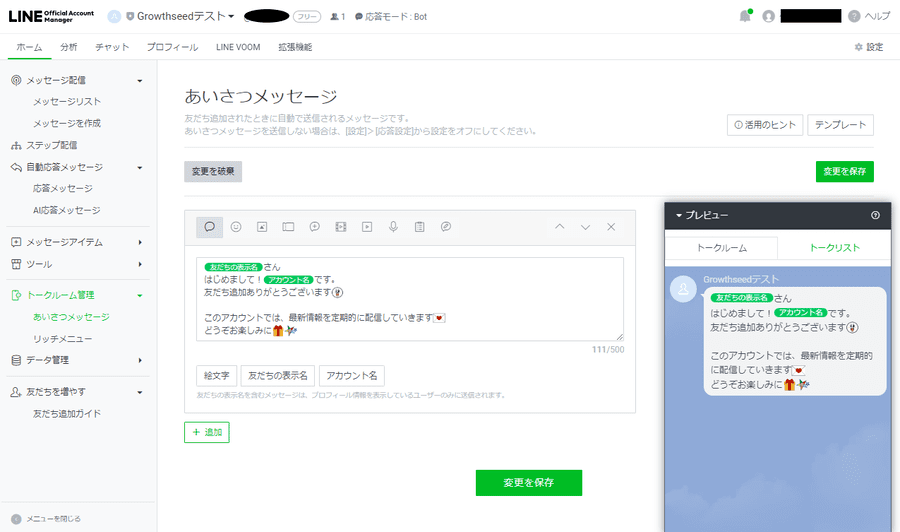
LINEのチャットボットの「応答メッセージ」の作成方法
応答メッセージを設定するには、LINE公式アカウント管理画面の「ホーム」から「自動応答メッセージ」>「応答メッセージ」で編集画面に移動します。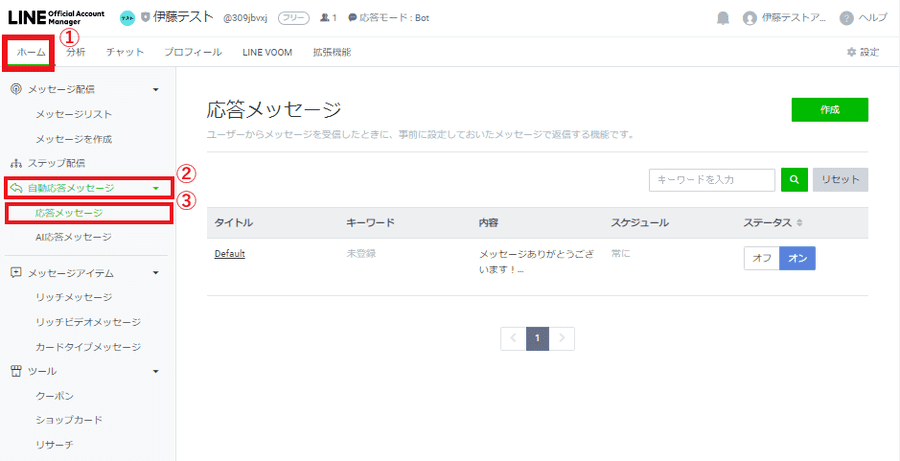
「作成」ボタンをクリックして必要項目を入力する
初期設定の場合、Default のみ事前に設定されております。
新しく応答メッセージを設定する場合は、右上の「作成」ボタンをクリックします。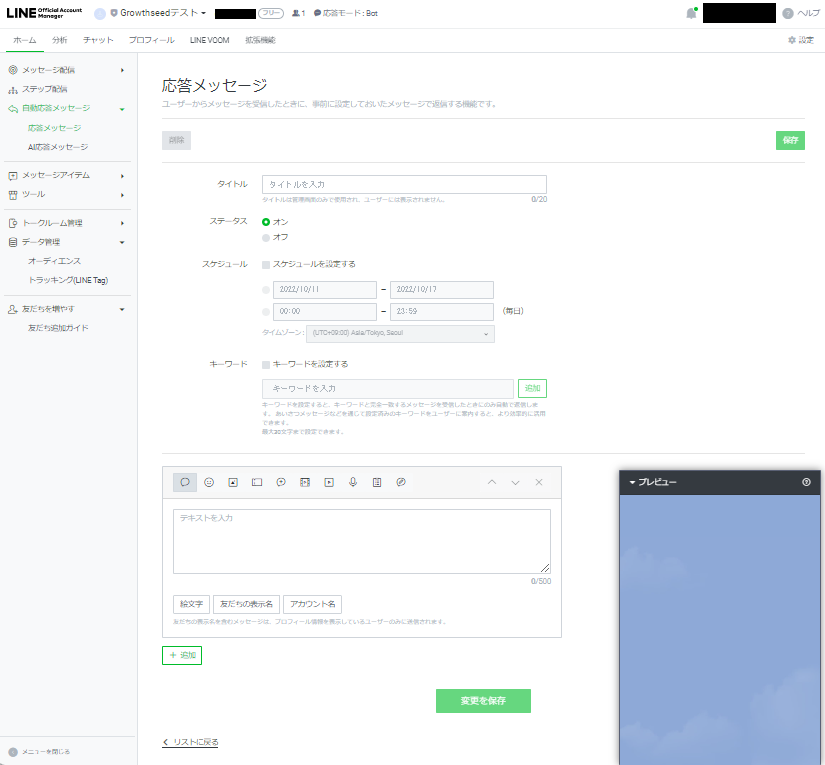
この応答メッセージの作成画面では以下の内容を入力します。
- 「タイトル」:管理用の名前を設定します。
- 「ステータス」:応答メッセージを適用するか否かを設定できます。※設定は任意
- 「スケジュール」:応答メッセージを適用するスケジュールを設定できます。※設定は任意
- 「キーワード」:応答メッセージで反応してほしい特定のキーワードやメッセージを登録します。キーワードやメッセージは複数登録が可能です。
- 「自動返信内容」:特定のキーワードやメッセージに対して返信して欲しい内容を設定できます。メッセージを2つに分けたい場合は「+ 追加」というボタンをクリックすると追加で記入欄が表示されます。メッセージはテキストだけでなくスタンプや画像、動画、ボイスメッセージ、クーポン、リッチメッセージなども配信可能です。
プレビューで確認、「保存」ボタンをクリック
入力すると右下のプレビューでどのように表示されるのか確認することができます。
AI応答メッセージの作成方法
応答メッセージを設定するには、LINE公式アカウント管理画面の「ホーム」から「自動応答メッセージ」>「AI応答メッセージ」で編集画面に移動します。
もし、このようなメッセージが表示された場合は、前の章で解説した応答モードをチャットに変更するの通りに対応すれば編集可能画面になります。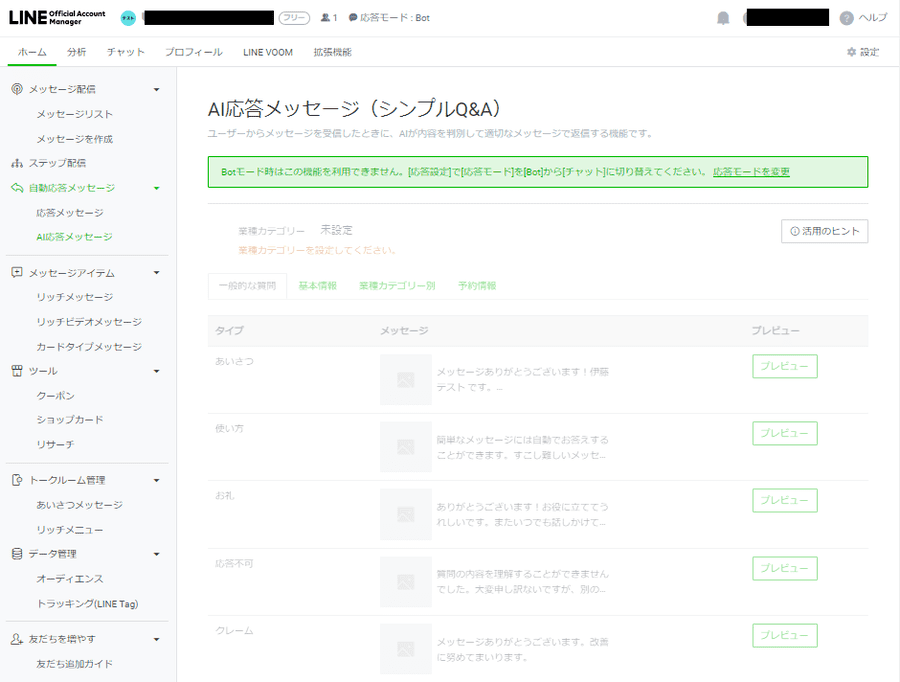
応答モードをチャットに変更していれば、下の画像のように編集画面が表示されます。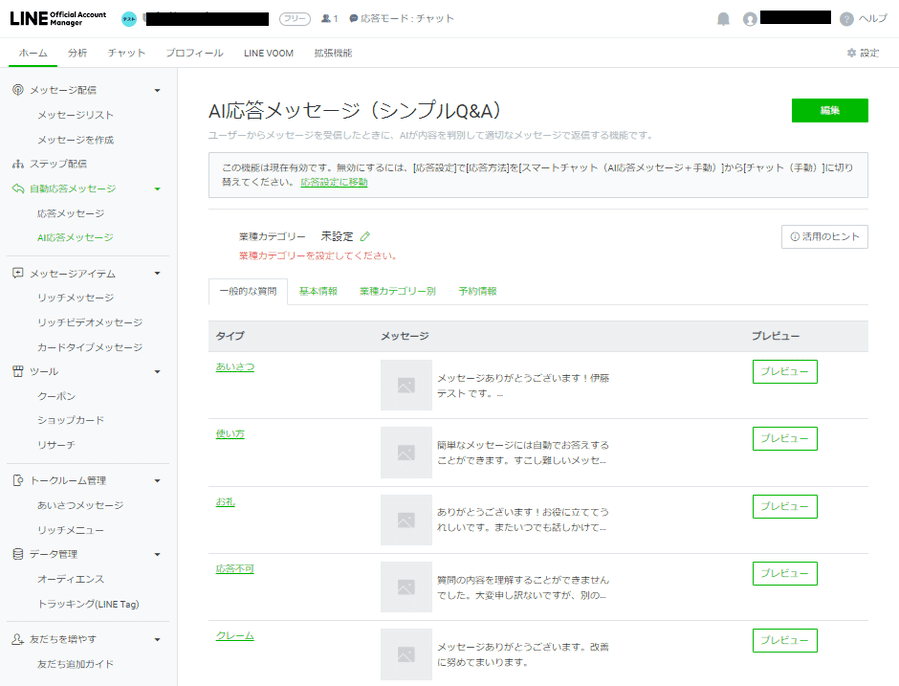
業種カテゴリーを設定
まずは、業種カテゴリーを設定する必要があります。
「業種カテゴリー」の「未設定」をクリックします。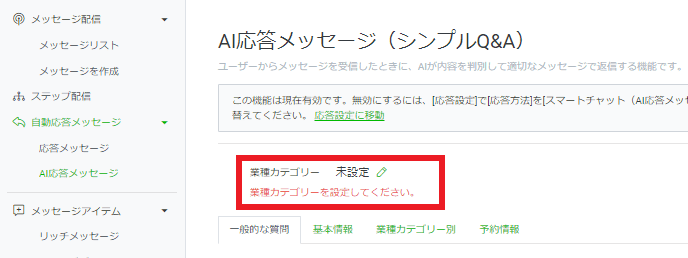
クリックすると、業種カテゴリーが6つ出てくるので、該当するカテゴリー又は、似ているカテゴリーを選択します。
もし似ている業種カテゴリーがない場合は業種カテゴリー選択時に表示される「利用できる質問」の内容を見て、自分が想定している質問に近しいものを選びましょう。
選択したら、下にある「適用」ボタンをクリックします。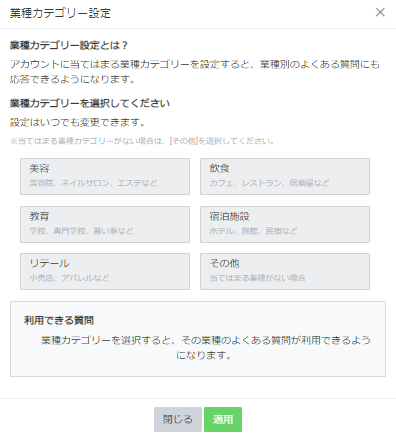
「一般的な質問」「基本情報」「業種カテゴリー別」「予約情報」の4つのカテゴリの質問タイプに対するメッセージを設定できます。AIが質問タイプのどれに当てはまるかを判断して、対応するメッセージを自動で送信します。
| カテゴリー | 質問タイプ |
|---|---|
| 一般的な質問 | あいさつ、使い方、お礼、応答不可、クレーム、お問い合わせ |
| 基本情報 | 営業時間、予約、支払い、予算、住所、最寄り駅、Webサイト、電話番号、Wi-fi、コンセント、座席、禁煙・喫煙、駐車場 |
| 業種カテゴリー別 | 選択した業種に合わせた質問タイプが選択できます。業種カテゴリーは、飲食/美容/教育/宿泊施設/リテール/その他 の6つです。 |
| 予約 | 予約、キャンセル、変更、遅れ |
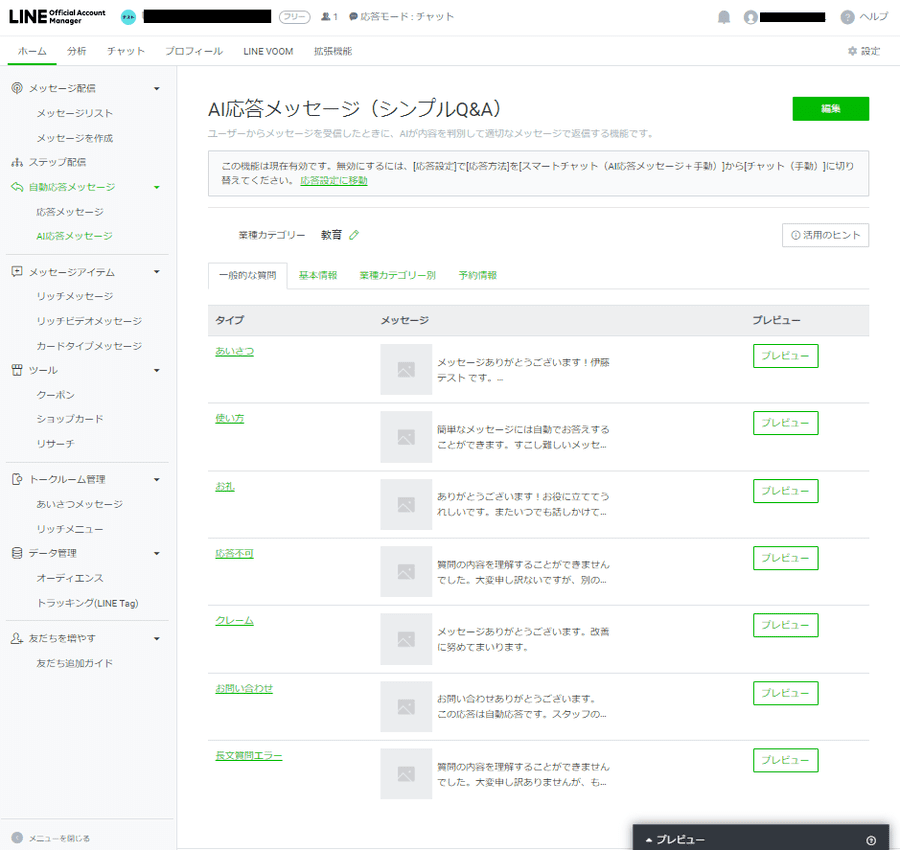
「一般的な質問」のテンプレートを作成
「一般的な質問」に関しては、AI応答メッセージを利用すると自動的に設定がオンになっており、ユーザーのメッセージに対して自動的に対応するようになっている。
例えば、「使い方」に関するメッセージのAI応答メッセージの文面を変えたい場合は、まず「使い方」をクリックします。
そうすると下の画像のように、文面を編集可能になります。文章を編集したら、右上の「保存」ボタンをクリックして、「使い方」のAI応答メッセージの編集は完了です。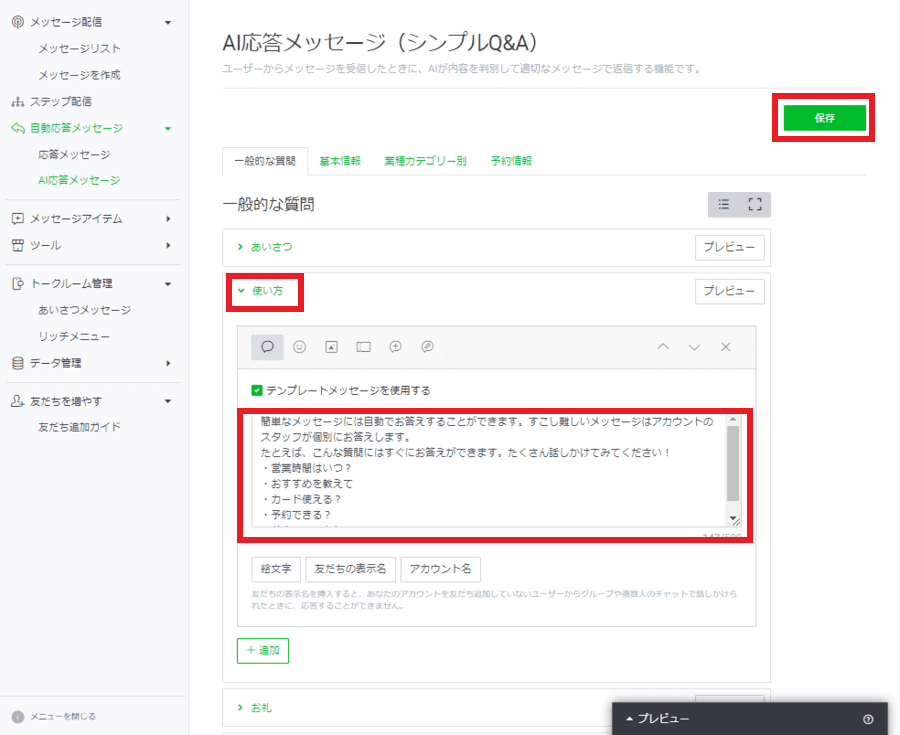
「基本情報」「業種カテゴリー別」「予約情報」のテンプレートを作成
「基本情報」「業種カテゴリー別」「予約情報」に関しては、初期設定ではオフになっており、設定することで初めて表示されます。
「基本情報」「業種カテゴリー別」「予約情報」には、それぞれ沢山のメッセージテンプレートがありますが、今回その中で例として「予約情報」の「予約」を設定してみます。
- まず、「ステータス」をオン
- メッセージ内容を入力
- 右上の「保存」ボタンをクリック
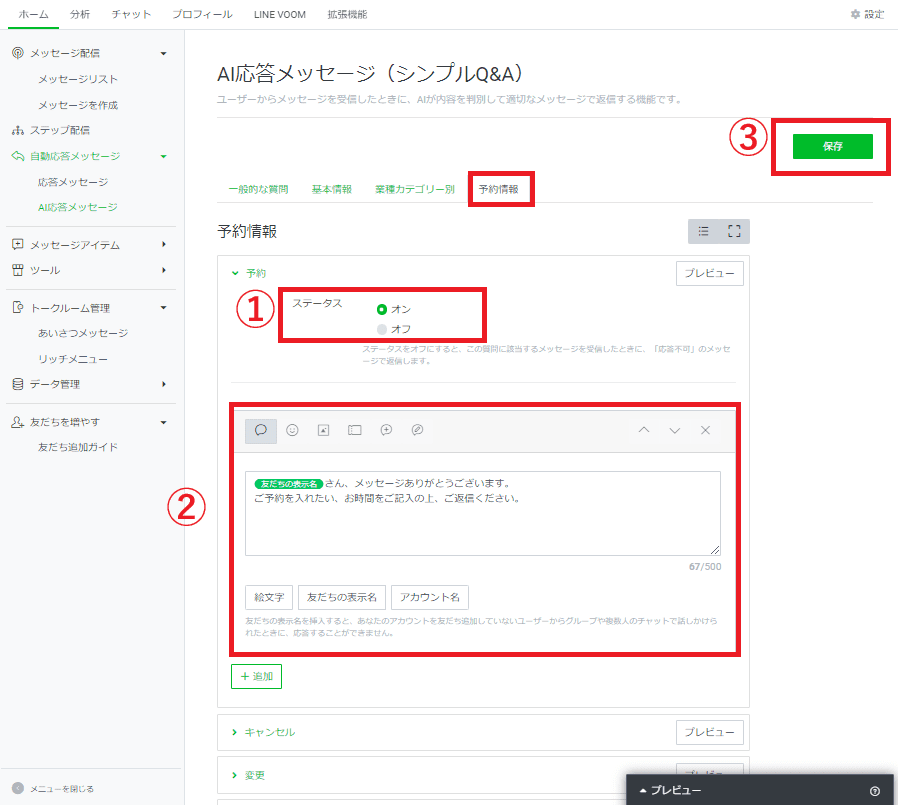
「保存」ボタンをクリックすると下の画像のようにステータスがオンになっているのが確認できます。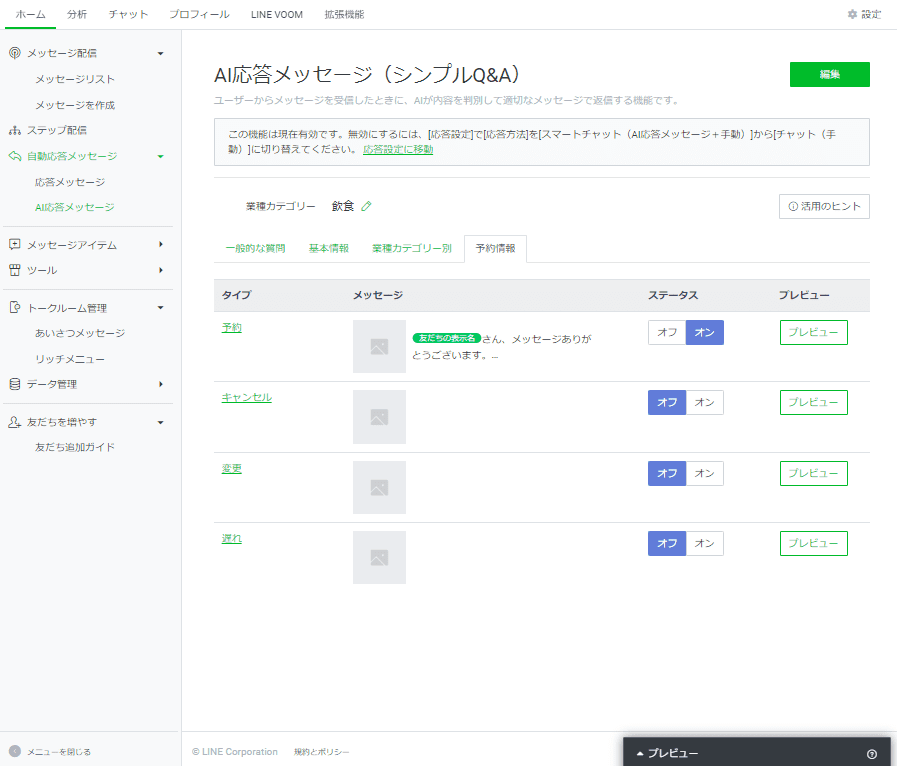
Messaging APIを利用したLINEのチャットボット作成方法
APIとは、Application Programming Interface(アプリケーション・プログラミング・インタフェース)のことを示し、APIを使用することでアプリケーションと外部のプログラムを連携させることができます。LINEが提供しているMessaging APIを使用すると、LINEとその他のプログラムを繋ぐことができ、LINE上でさまざまな追加機能を利用できるようになります。
Messaging APIを利用してLINEのチャットボットを開発すると、ユーザー個人に最適化されたメッセージを配信できるようになり、より高精度なコミュニケーションを自動で行うことができます。
Messaging API自体はLINE公式アカウントを持っていれば無料で利用できますが、メッセージ数はLINE公式アカウントの料金プランによって異なるので注意してください。
LINE公式アカウントの料金プランはこちらの記事内で紹介しているのでご確認ください。
LINE公式アカウントの機能や作成方法、運用のコツまで徹底解説!企業のマーケティングに活用しよう
Messaging APIを利用するには、自分で設定するかもしくは外部に依頼する方法があります。専門知識が必要となるため、エンジニアがいる場合は自社で開発し、いない場合は外部のベンダーに依頼するとよいでしょう。
自分で設定する
ここでは、Messaging APIにアクセスするまでの方法をご紹介します。
1 LINE Developersのコンソール画面にログインする
まず、LINE Developers公式サイトで「コンソール」を選択し、自分のLINEアカウントもしくはLINE公式アカウントでログインします。
2 プロバイダーを作成する
ボットやアプリの提供者となるプロバイダーを設定します。プロバイダー名には担当者の名前や企業名を入力してください。
3 チャネル作成をする
プロバイダーリストから先ほど作成したプロバイダーを選択し、Messaging APIの「チャネル作成する」を選択します。アプリ名やアプリ説明、業種、メールアドレス等の必要事項を入力することでチャネルの作成が完了し、固有のIDが発行されます。このIDを利用してMessaging APIにアクセスします。
その後、サーバーを用意してプログラミングを行い、アプリケーションを作成します。作成したアプリケーションとLINEを連携させてチャットボットの開発は完了です。
ベンダーに依頼する
Messaging APIを利用したチャットボットの自社開発が難しい場合は、LINE社のテクノロジーパートナーとなっている企業に依頼しましょう。テクノロジーパートナーは、LINE公式アカウントやLINE広告などLINEの商品とAPI関連サービスの連携において、技術支援を行うパートナーです。LINEの定める一定の条件を満たした、高い技術を持つ企業が認定されています。
ベンダーに依頼する場合、「シナリオ型」と「機械学習(AI)型」などの開発方法があります。「シナリオ型」は設定したシナリオ(フローチャート)に基づいて会話が分岐するタイプで、費用は比較的安価に抑えられます。一方「機械学習(AI)型」はデータから学習することにより、個々のメッセージに最適な返信を自動で行うタイプで、高精度ですがその分費用は高くなります。
LINEのチャットボット活用事例2選
アイフル:テンプレートメッセージの活用
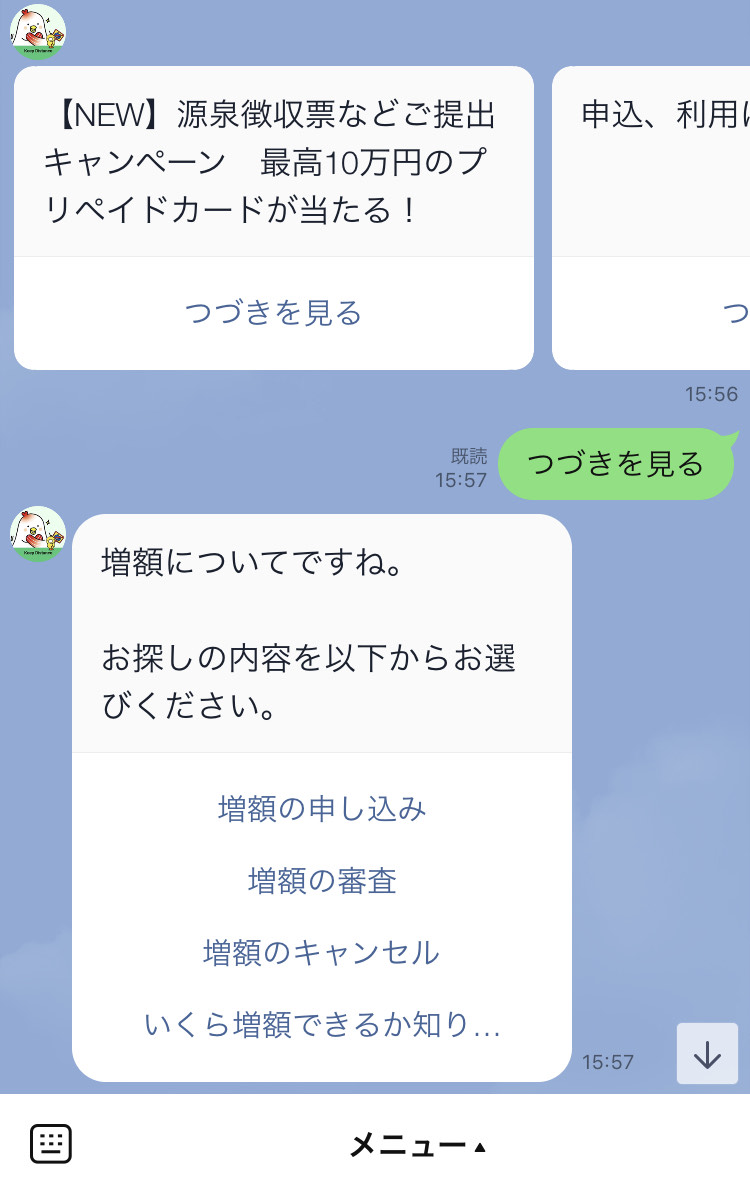
カードローンやキャッシングに関する消費者金融会社のアイフルのLINE公式アカウントです。企業キャラクターの「ぽっぽくん」がユーザーからの相談やお問い合わせに回答する形となっていて、ボタンテンプレートやカルーセルテンプレートを活用してユーザーのお問い合わせに答えたり、求められている情報を発信したりしています。
郵便局[ぽすくま]:チャットボットとリッチメニューの掛け合わせ
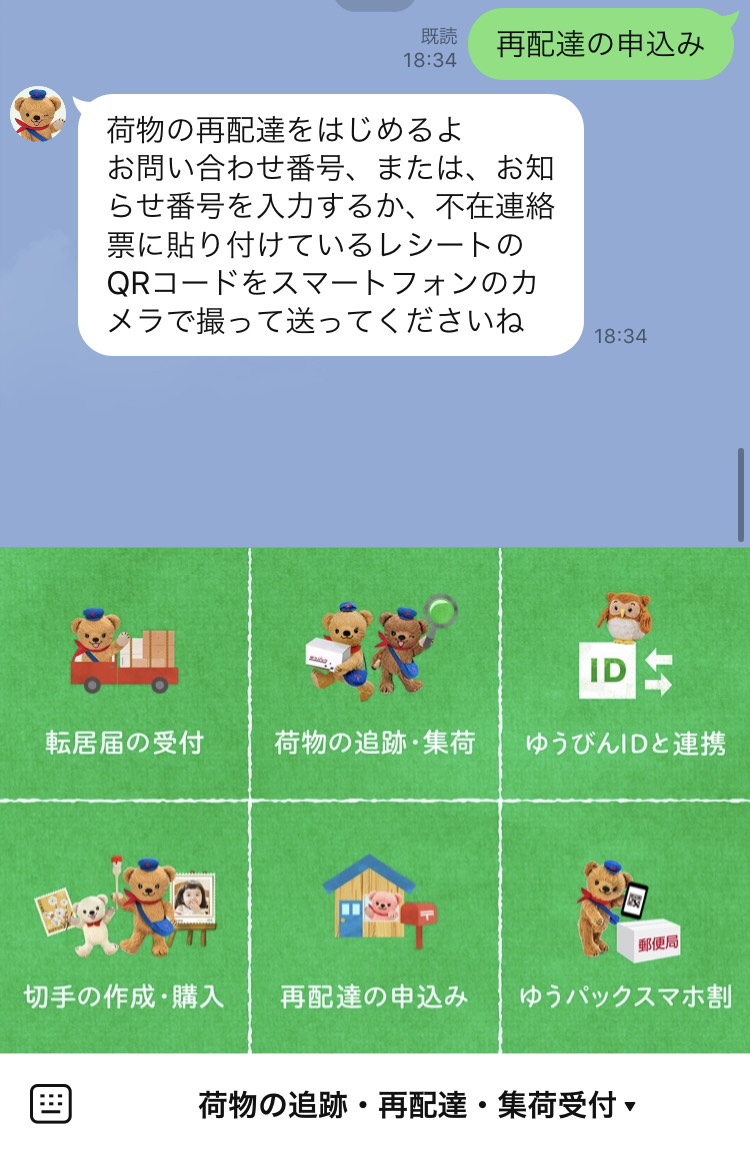
郵便局のLINE公式アカウントで、こちらもアイフルと同様に企業キャラクターの「ぽすくま」がユーザーのお問い合わせに対応する形となっています。リッチメニューから「再配達の申込み」などを選択すると、アクションとしてユーザーからテキストが送信され、そのテキストに合わせてアカウント側から自動的にメッセージが送信されます。そこからチャットボットを利用したコミュニケーションが開始され、ユーザーは簡単なやりとりを行うだけでスムーズに目的のアクションを完了させることができます。
LINEのチャットボット活用で質の高いコミュニケーションを
チャットボットの導入は最初はハードルが高いと感じるかもしれませんが、LINE公式アカウント管理画面から簡単に作成でき、対応コスト削減や業務効率の向上、ユーザーの満足度向上といったメリットが期待できます。チャットボットを活用して、ユーザーとのコミュニケーションの質を高めていきましょう。
また、LINEマーケティングの成果をさらに高めるために効果的なLINE広告については、以下の記事で詳しく解説していますのでご確認ください。
↓「これからのLINE公式アカウント運用のポイント」を無料で受け取る
LINEコンサルティングサービスのご紹介┃株式会社フルスピード
これまで1000社以上のSNSアカウント・広告運用実績を積み上げてきた株式会社フルスピードのLINE公式アカウント運用代行サービスをご検討ください。弊社はLINE社認定代理店であり、LINE公式アカウント運用でお悩みの企業様に最適なノウハウと最新情報をキャッチアップしご提供いたします。
まずは弊社LINE運用代行・LINE広告運用代行のサービスサービス内容が分かる資料を以下バナーより無料ダウンロード下さいませ。
松崎 明日香
マーケティング部
2020年に新卒入社後、オウンドメディア『GrowthSeed』の運営/ライティングを中心に、メルマガ運用、広告運用など自社のマーケティング業務に幅広く携わる。お問い合わせ数・売上アップを目標に日々奮闘中。趣味は喫茶店・カレー屋巡り。

-

XのDMとは?送り方・送れない時の原因・DM解放と既読通知の設定方法まとめ!
-

【2025年最新】SNSの利用者数とユーザー属性や特徴まとめ
- SNSマーケティング
-

【新リポスト】Instagramの再投稿とは?特徴・性能・メリット・使い方を紹介!
- 最新ニュース
-

【図解】Facebook広告の出し方を分かりやすく解説(2025年最新)
- SNS広告
-

Facebookページの作成方法と運用方法のコツを解説!(企業向け)
- SNSマーケティング
- SNS運用
-

Meta社、Meta AIの日本における段階的リリースを公式発表!
- 最新ニュース
-

TikTokトレンド大賞2025、大賞と各部門賞の結果まとめ(このトレンドから、新しいカルチャーがはじまる。)
- TikTok
- 最新ニュース
-

TikTok、日本の月間アクティブユーザー数が4,200万を突破!
- TikTok
- 最新ニュース
-
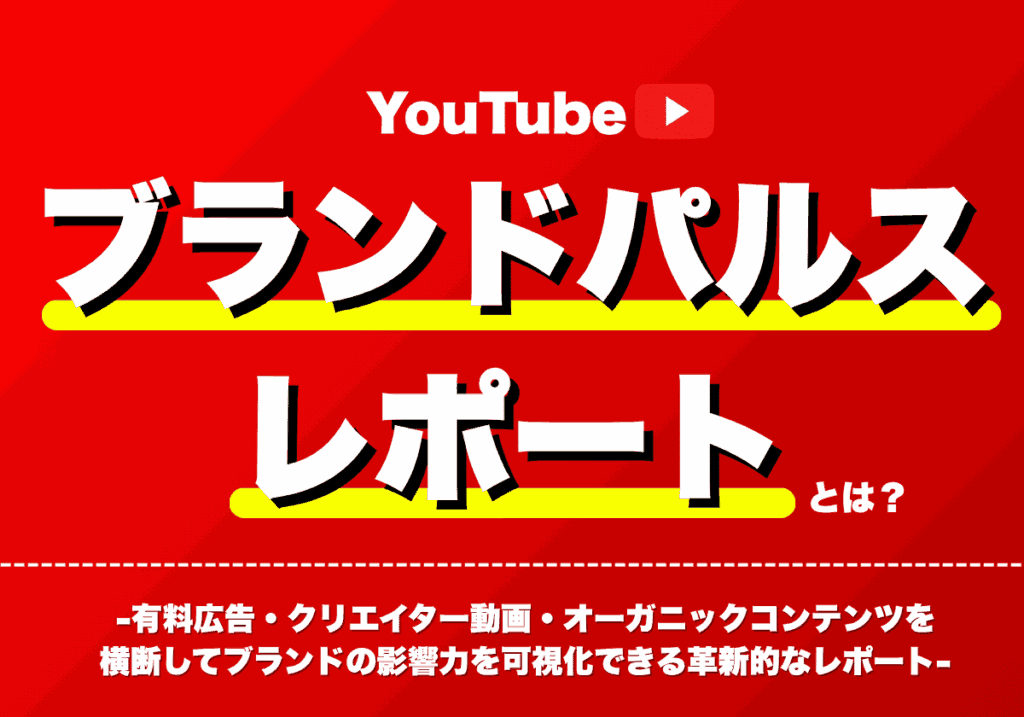
ブランドパルスレポートとは?解決できる課題・測定指標・活用方法まとめ!
- Youtube
- 最新ニュース
-
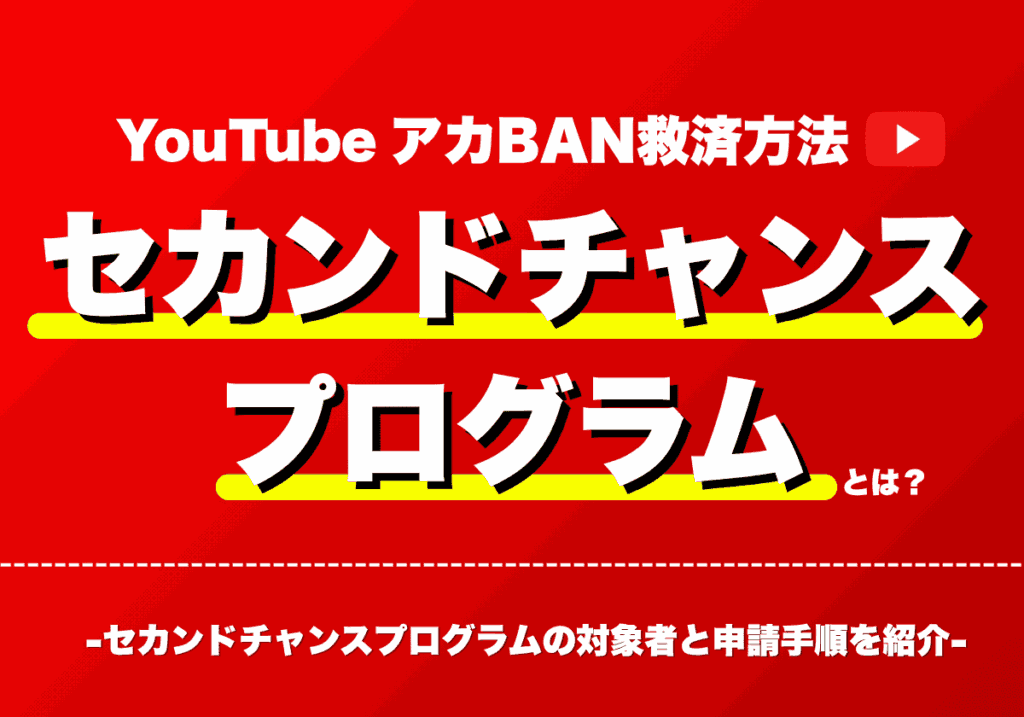
YouTubeのアカウント停止の復活方法「セカンドチャンス」プログラムとは?対象者と申請手順を紹介
- Youtube
- 最新ニュース